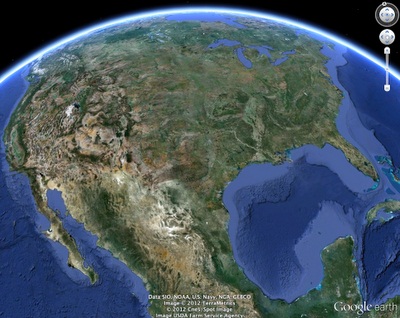كيف تطرد الناموس بإستعمال حاسوبك عن طريق الموجات الصوتية
قد تتدمر من الباعوض الذي يجوب كل مكان
في الغرفة ، خصوصا وإن كان دمك طريا حلوا فلن تسلم من لسعات النموس طيلة
الليل خصوصا في فترة الربيع حيث تكثر الحشرات. في هذا الموضوع ساريك
برنامج يمكنك تجربته بنفسك على حاسوبك واسمه Anti Mosquitoes هذا الاخير الذي يعمل على طرد الناموس عن طريق دبدبات سونيك الصوتية والتي ستزعج انثى الناموس وتترك في حالك .
طريقة العمل بالبرنامج بسيطة جدا يكفي
بعد التحميل وتشغيل البرنامج ان تختار تردد الموجة مابين 16000 و 20000
في(fequence (Hertz اما (Time (secound فيمكنك تغير مدة عمل البرنامج 30
ثانية 60 .... بعد الانتهاء من الإعداد قم بالنقر على Begin Manual
Work وهكذا سيبدأ البرنامج في العمل .
إعادادات مكبرات الصوت : لعمل البرنامج
بشكل جيد وجب توفر 4 مكبرات صوت في اركان الغرفة ، لهذا الغرض وجب ان
تستعمل جهاز تضخيم الصوت . غير ذلك إذا كنت تريد طرد الناموس فقط من المكان
الذي تجلس فيه (مدى صغير) فهنا يمكنك الإعمتاد فقط على مكبرات الحاسوب .
Anti Mosquitoes هو برنامج مجاني يعمل على ويندوز إكسبي ، ويندوز ڤيستا وويندوز 7 و 8 حيث تمة التجربة بنجاح .
تحميل : Anti Mosquitoes
إعادادات مكبرات الصوت : لعمل البرنامج بشكل جيد وجب توفر 4 مكبرات صوت في اركان الغرفة ، لهذا الغرض وجب ان تستعمل جهاز تضخيم الصوت . غير ذلك إذا كنت تريد طرد الناموس فقط من المكان الذي تجلس فيه (مدى صغير) فهنا يمكنك الإعمتاد فقط على مكبرات الحاسوب .
تحميل : Anti Mosquitoes